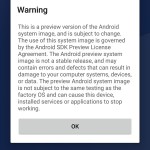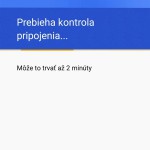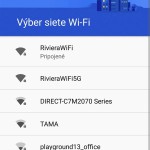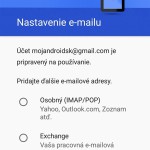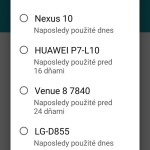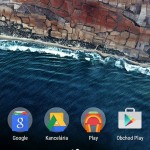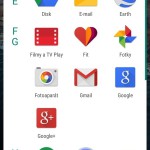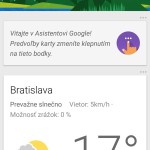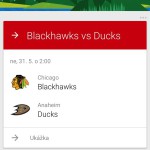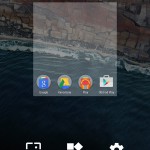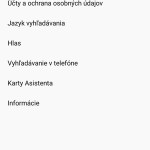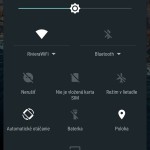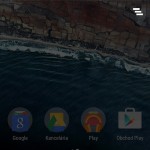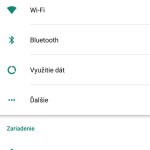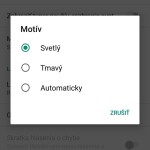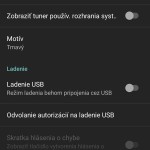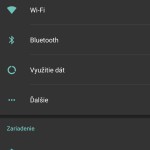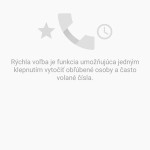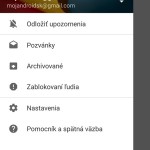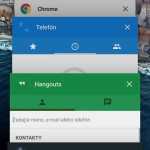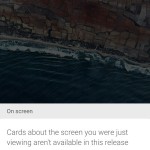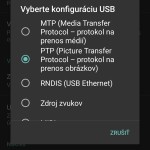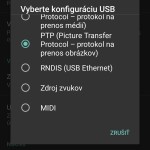Android M je horúcou novinkou, ktorú Google predstavil včera na konferencii Google I/O 2015. Mnohých z vás nová verzia operačného systému Android potešila a rozhodne ste sa potešili aj správe, že jej developer preview verzia je dostupná už aj na stiahnutie. Nainštalovať si ju môžete na Nexus 5, Nexus 6, tablet Nexus 9 alebo prehrávač Nexus Player, avšak musíte počítať s tým, že nie všetky funkcie sú plne funkčné a môžete sa stretnúť aj s vážnejšími chybami. My pre vás prinášame návod na to, ako si nový systém nainštalovať do svojho Android zariadenia:
Poznámka: Pred inštalovaním Androidu M na NExus 6 musíte v Nastavenia > Možnosti pre vývojárov povoliť odomknutie bootloadera zaškrtnutím možnosti Enable OEM unlock.
Upozornenie: Tento postup vymaže z vášho zariadenia všetky dáta a môže ho znefunkčniť. Všetky kroky podnikáte na vlastné riziko a portál MôjAndroid.sk nenesie žiadnu zodpovednosť za poškodenie vášho zariadenia.
- Stiahnite si príslušný inštalačný balík pre vaše zariadenia priamo z Google Developer stránok. Uistite sa, že máte odomknutý bootloader.
- Umiestnite si ho do rovnakého priečinku ako ADB.
- V zariadení zapnite Ladenie cez USB (Nastavenia > Možnosti pre vývojárov) a pripojte ho cez USB do počítača.
- Otvorte príkazový riadok s ADB a napíšte doň nasledovné príkazy:
- adb reboot bootloader (majitelia Macbooku musia pred príkaz pridať ./ ),
- navigujte sa do priečinka so stiahnutým image súborom pomocou príkazu cd (napr. cd desktop),
- do príkazového riadku napíšte flash-all (./flash-all pre Mac),
- Zariadenie by sa malo po niekoľkých minútach spustiť, prípadne vám systém vypíše, že dokončil všetky operácie. Potom zariadenie môžete spustiť príkazom adb reboot (./adb reboot).
Podobne sa to dá urobiť aj cez príkazy fastboot:
- V príkazovom riadku sa dostaňte do priečinka so všetkými súbormi pomocou príkazu cd
- V priečinku rozbaľte stiahnutý .tgz súbor aj image-XX.zip súbor, ktorý nájdete v archíve.
- Zadajte postupne tieto príkazy a a pred zadaním ďalšieho vždy počkajte na hlášku OK (pri OS X používajte fastboot-mac):
- fastboot reboot bootloader (ak sa nenačíta bootloader, prejdite do neho manuálne. Zariadenie vypnite a pri opätovnom zapnutí držte spolu s tlačidlom zapnutia aj tlačidlo zníženia hlasitosti),
- fastboot erase boot
- fastboot erase cache
- fastboot erase recovery
- fastboot erase system
- fastboot flash bootloader meno-bootloadera.img
- fastboot reboot-bootloader
- fastboot flash radio meno-radia.img
- fastboot reboot-bootloader
- fastboot flash system system.img
- fastboot flash boot boot.img
- fastboot flash recovery recovery.img
- fastboot flash cache cache.img
- fastboot reboot
- Počkajte, kým sa zariadenie zapne.
Prvé načítanie systému môže trvať aj 10 minút, takže ponechajte zariadenie bez zásahu. O úspešnosti inštalácie vás bude informovať hláška o tom, že ide iba o developer preview verziu systému, po ktorej si budete musieť zvoliť jazyk. Medzi podporovanými jazykmi sa nachádza aj slovenčina. Takto spustený Android M môžete používať a užiť si jeho nové funkcie – možnosť zvolenia tmavej/svetlej témy, nový appdrawer či pokročilé možnosti pri pripojení zariadenia ku počítaču.
Pokiaľ ste počas inštalácie Androidu M mali nejaký problém, napíšte na www.AndroidForum.sk.